1. 개요
git은 버전관리 시스템 중 현재 가장 인기있는 소프트웨어이다. 리눅스를 만들었고, 능력은 있지만 성질있기로 유명한 그 리누스 토발스가 만들었다.
오늘은 git을 호스팅할 수 있는 소프트웨어인 gitlab을 도커로 설치하는 방법을 정리해보려고 한다.
2. gitlab 도커 설치
해당 내용은 공식 문서에 상세히 설명되어 있다.
첫 줄부터 모든 필요한 서비스를 단일 컨테이너에서 기동하는 깃랩 모놀리틱 이미지라고 설명하고 있는데, 기동해보면 grafana, prometheus, postgres, 각종 exporter들이 한개의 컨테이너에서 기동된다…wow
개인적으로 도커 이미지 하나에 저렇게 많은 서비스를 포함시키는걸 좋아하진 않는다. 덕분에 gitlab 이미지는 무려 2GB가 넘는다.(gitlab runner도 무거움 ㅋㅋ)
slim버전 좀 내주거나 필요한 것만 띄울 수 있게 해주지..ㅠㅠ
2.1. docker-compose up
gitlab:
image: 'gitlab/gitlab-ce:14.1.5-ce.0'
restart: always
hostname: '123.456.789.000'
environment:
GITLAB_OMNIBUS_CONFIG: |
external_url 'http://123.456.789.000:1111'
gitlab_rails['gitlab_shell_ssh_port'] = 2222
ports:
- '1111:1111'
- '2222:22'
volumes:
- '/home/gitlab/config:/etc/gitlab'
- '/home/gitlab/logs:/var/log/gitlab'
- '/home/gitlab/data:/var/opt/gitlab'
언제 버전을 올릴지 모르고, 언제 설정을 변경해 재기동해야할지 모르니 docker compose파일로 정의해 기동하기로 했다.
공식문서에는 친절하게 예제가 올라와있는데, http port 및 ssh port를 변경하고자 했으므로 적당히 변경해 사용했다. 상기 내용을 docker-compose.yml파일로 작성하면 된다.
외부 접속이 필요하니 http(https), ssh는 포트 바인딩이 필수고, 레파지토리가 얼마나 많아질지, 데이터가 얼마나 커질지 모르니 볼륨 설정도 필수다. 또한 gitlab 커뮤니티 에디션 이미지의 버전은 도커 허브를 참고했다.
ip, port는 실제와 다릅니다.
그리고 실행시키면 끝!
docker-compose up -d
2.2. 접속실패!
인줄 알았는데, 접속이 안된다.
알고보니 기본 포트(80, 443, 22)를 사용하지 않는 경우엔 추가 설정이 필요하다고 한다.(공식 문서) 이건 직접 컨테이너 내부에 접속해 gitlab.rb파일을 편집해주어야 한다.
2.2.1. 컨테이너 접속
docker exec -it gitlab /bin/bash
gitlab컨테이너에 접속한다. 상위 명령어 중 name을 다르게 주었으면 gitlab이 아닌 다른 이름으로 접속해야 한다.
2.2.2. gitlab.rb편집
external_url "http://123.456.789.000:1111"
gitlab_rails['gitlab_shell_ssh_port'] = 2222
/etc/gitlab/gitlab.rb에서 상기 설정을 찾아 주석을 해제하고 수정해준다.
docker-compose.yml파일에 이미 설정해둔 내용이니 자동적용되는게 맞지않나 싶지만… 저 설정만으로는 작동이 안된다.
2.2.3. gitlab 재설정
gitlab-ctl reconfigure
gitlab-ctl로 gitlab을 재설정한다. 반드시 컨테이너 내부에서 실행해야 한다.
3. 웹페이지 접속
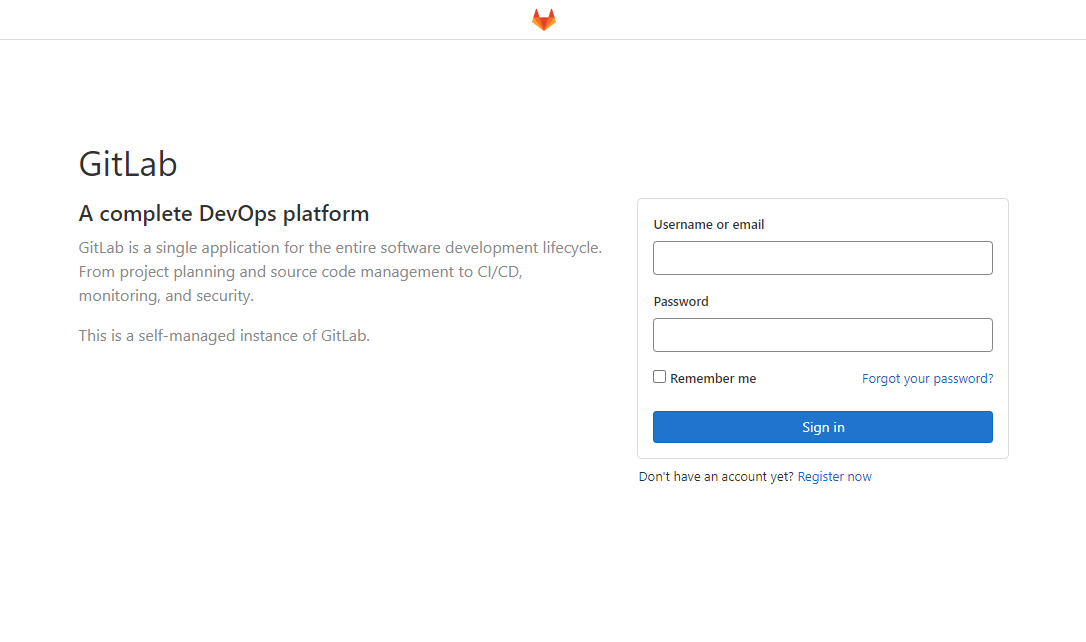 이제 http://123.456.789.000:1111로 접속하면 드디어 멀쩡한 로그인 페이지가 등장한다.
이제 http://123.456.789.000:1111로 접속하면 드디어 멀쩡한 로그인 페이지가 등장한다.
무려 complete devops platform이라고 설명하고 있다. 하위 버전에서는 open source software라고 나왔었는데, 그새 더 멋있는 타이틀이 붙었다.
초기 root 패스워드는 하기와 같이 확인할 수 있는데, 24시간 이후면 해당 파일은 삭제되므로 얼른 접속해서 root패스워드를 변경해준다.
docker exec -it gitlab grep 'Password:' /etc/gitlab/initial_root_password
4. 결론
약간 설정하기 귀찮았던 부분은 있지만 역시 도커가 짱이다. 컨테이너 만세.
지금은 일단 http로 설정해뒀지만, 차후 도메인을 발급받게 되면 인증서를 적용해 https로 접속할 수 있게 설정해야 할 것 같다.
다음번엔 gitlab runner를 공용 러너로 설정하는 법에 대해 정리할 예정이다.